小编分享Win10沙盒打开的详细教程方法。
- PC教程
- 56分钟前
- 273
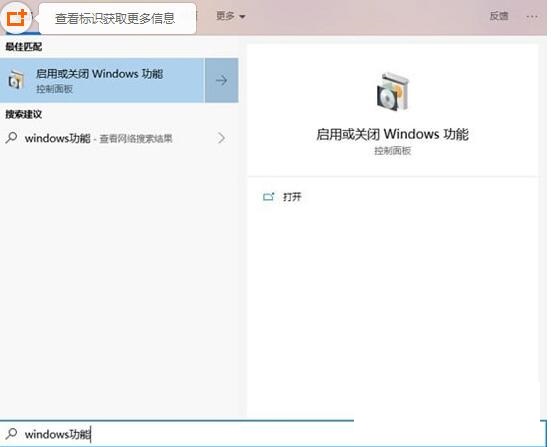
大家知道Win10沙盒r如何打开吗?不知道没有关系,打字教程网小编今天介绍Win10沙盒打开的详细教程,希望可以帮助到你哦。 Win10沙盒打开的详细教程 一...
大家知道Win10沙盒r如何打开吗?不知道没有关系,打字教程网小编今天介绍Win10沙盒打开的详细教程,希望可以帮助到你哦。
Win10沙盒打开的详细教程
一、在“开始菜单”输入“Windows功能”,打开“启用或关闭Windows功能”设置;
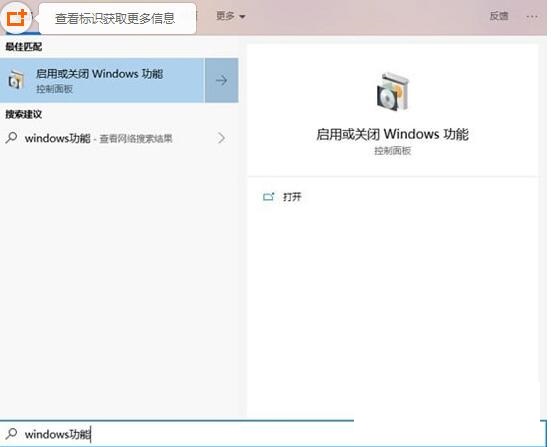
二、然后在里面找到“Windows沙盒”,勾选后确认,耐心等待系统自动配置好后重启系统;
沙盒开启要求:
1、双核以上CUP,且CPU支持虚拟化并且已经在BIOS中开启虚拟化;
2、系统版本为64位Windows10专业版或企业版1903 build 18305或更新的版本;
3、至少4G内存且尚有1G的磁盘空间;
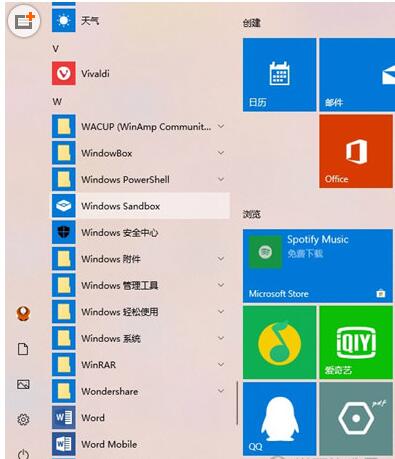
三、重启后,你就可以在开始菜单中找到“Windows Sandbox”了;
就是这么简单的几步即可轻松开启沙盒,大家唯一要注意的就是一定要仔细阅读相关开启要求,只有符合要求了,大家才能顺利的开启沙盒,顺利的使用沙盒的功能,这样沙盒才会生成一个新的系统,让大家可以大胆放心的在其中测试相关软件。
以上就是Win10沙盒打开的详细教程,你们学会了吗?
本文由cwhello于2024-10-11发表在打字教程,如有疑问,请联系我们。
本文链接:https://www.dzxmzl.com/6697.html
本文链接:https://www.dzxmzl.com/6697.html